[已解決] 系統和壓縮內存的 100% 磁盤使用率
已發表: 2018-03-28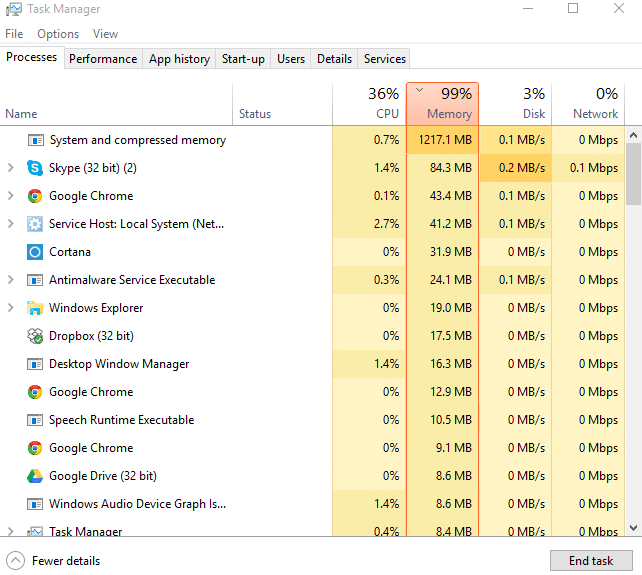
進程和壓縮內存是負責內存壓縮(也稱為 RAM 壓縮和內存壓縮)的 Windows 10 功能。 此功能主要利用數據壓縮來減少進出輔助存儲的分頁請求的大小或數量。 簡而言之,此功能旨在佔用更少的磁盤空間和內存,但在這種情況下,系統和壓縮內存進程開始使用 100% 磁盤和內存,導致受影響的 PC 變慢。
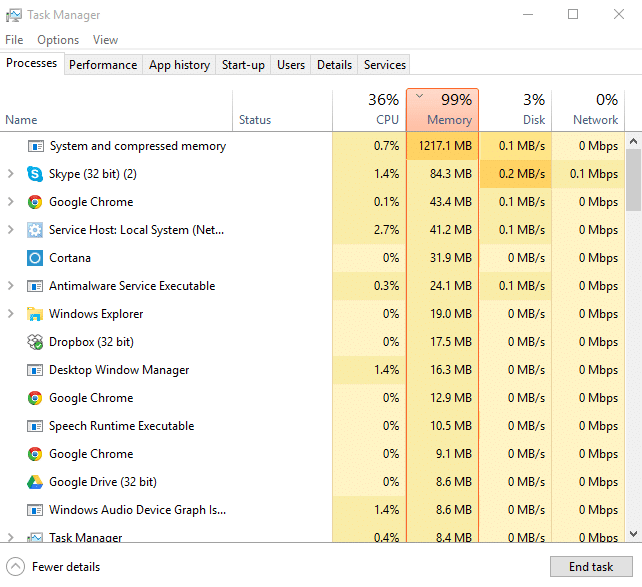
在 Windows 10 中,壓縮存儲被添加到內存管理器的概念中,它是壓縮頁面的內存集合。 因此,每當內存開始填滿時,系統和壓縮內存進程將壓縮未使用的頁面,而不是將它們寫入磁盤。 這樣做的好處是減少了每個進程使用的內存量,這允許 Windows 10 在物理內存中維護更多的程序或應用程序。
問題似乎是不正確的虛擬內存設置。 有人將分頁文件大小從自動更改為特定值、病毒或惡意軟件、Google Chrome 或 Skype、損壞的系統文件等。因此,不要浪費任何時間,讓我們看看如何在幫助下實際修復 100% 的系統磁盤使用率和壓縮內存下面列出的故障排除指南。
內容
- [已解決] 系統和壓縮內存的 100% 磁盤使用率
- 方法 1:修復損壞的系統文件
- 方法 2:設置正確的分頁文件大小
- 方法 3:禁用快速啟動
- 方法四:禁用 Superfetch 服務
- 方法 5:調整您的 PC 以獲得最佳性能
- 方法6:殺死語音運行時可執行進程
- 方法 7:運行 CCleaner 和 Malwarebytes
- 方法 8:更改 Google Chrome 和 Skype 的配置
- 方法9:為系統和壓縮內存進程設置正確的權限
- 方法 10:禁用系統和壓縮內存進程
[已解決] 系統和壓縮內存的 100% 磁盤使用率
確保創建一個還原點,以防萬一出現問題。
方法 1:修復損壞的系統文件
1. 打開命令提示符。 用戶可以通過搜索“cmd”然後按 Enter 來執行此步驟。
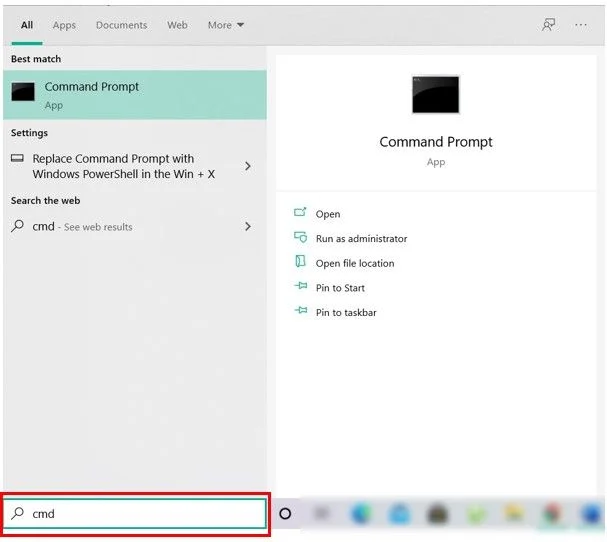
2.現在在cmd中輸入以下內容並回車:
證監會 /scannow sfc /scannow /offbootdir=c:\ /offwindir=c:\windows (如果以上失敗,那麼試試這個)
![SFC 立即掃描命令提示符 | [已解決] 系統和壓縮內存的 100% 磁盤使用率](/uploads/article/329/fbFrnR0azRPmwiOv.png)
3.等待上述過程完成,完成後,重新啟動PC。
4. 再次打開 cmd 並輸入以下命令並在每個命令後按回車鍵:
Dism /在線 /Cleanup-Image /CheckHealth Dism /在線 /Cleanup-Image /ScanHealth Dism /在線 /Cleanup-Image /RestoreHealth
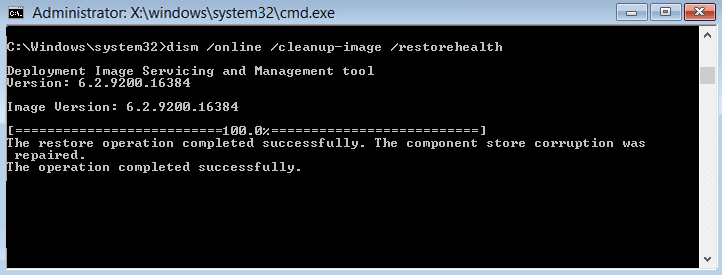
5. 讓 DISM 命令運行並等待它完成。
6. 如果上述命令不起作用,請嘗試以下操作:
Dism /Image:C:\offline /Cleanup-Image /RestoreHealth /Source:c:\test\mount\windows Dism /Online /Cleanup-Image /RestoreHealth /Source:c:\test\mount\windows /LimitAccess
注意:將 C:\RepairSource\Windows 替換為您的修復源(Windows 安裝或恢復光盤)。
7. 重新啟動您的 PC 以保存更改,並查看您是否能夠通過系統和壓縮內存問題修復 100% 磁盤使用情況。
方法 2:設置正確的分頁文件大小
1. 按 Windows 鍵 + R 然後鍵入sysdm.cpl並按 Enter 打開系統屬性。
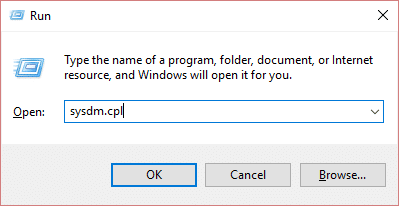
2. 切換到高級選項卡,然後單擊性能下的設置。

3. 再次切換到高級選項卡並單擊虛擬內存下的更改。
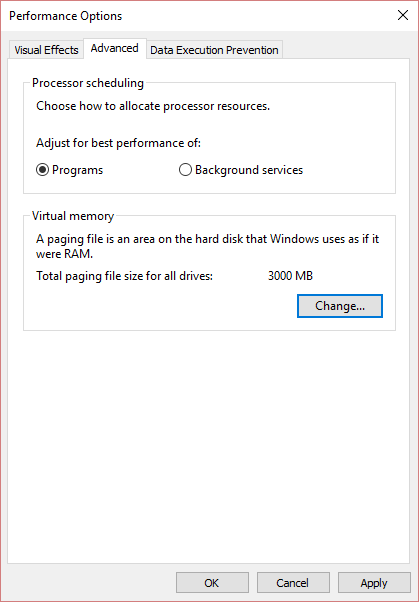
4.勾選“自動管理所有驅動器的頁面文件大小。 ”
![勾選自動管理所有驅動器的頁面文件大小| [已解決] 系統和壓縮內存的 100% 磁盤使用率](/uploads/article/329/XI8vQrrzSkOUTtB5.png)
5. 單擊確定,然後單擊應用,然後單擊確定。
6. 選擇是重新啟動您的 PC 以保存更改。
方法 3:禁用快速啟動
1. 按 Windows 鍵 + R 然後鍵入 control 並按 Enter 打開控制面板。
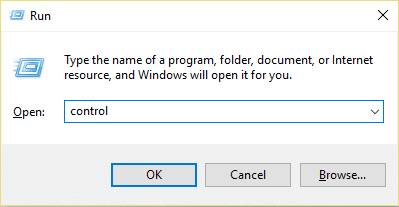
2. 點擊硬件和聲音,然後點擊電源選項。
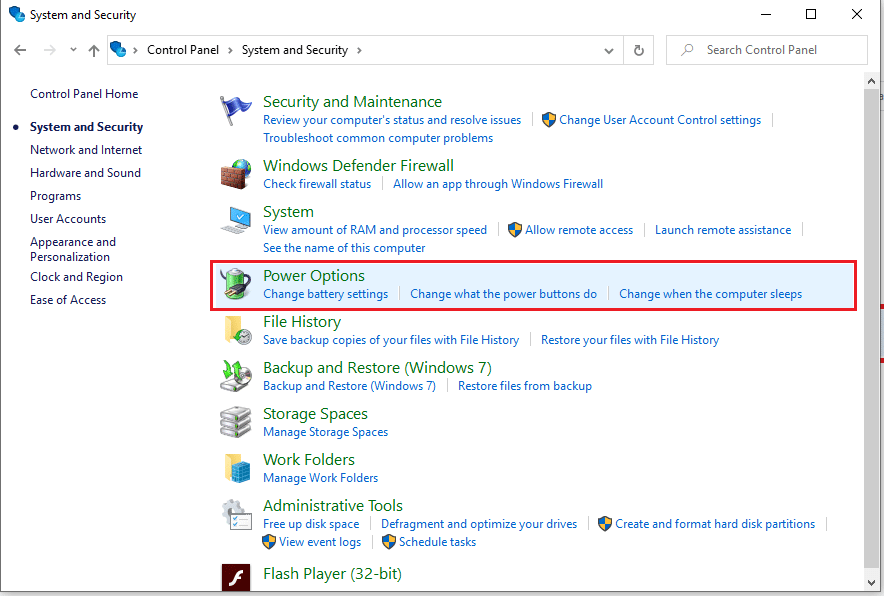
3. 然後,從左側窗格中選擇“選擇電源按鈕的功能。 “
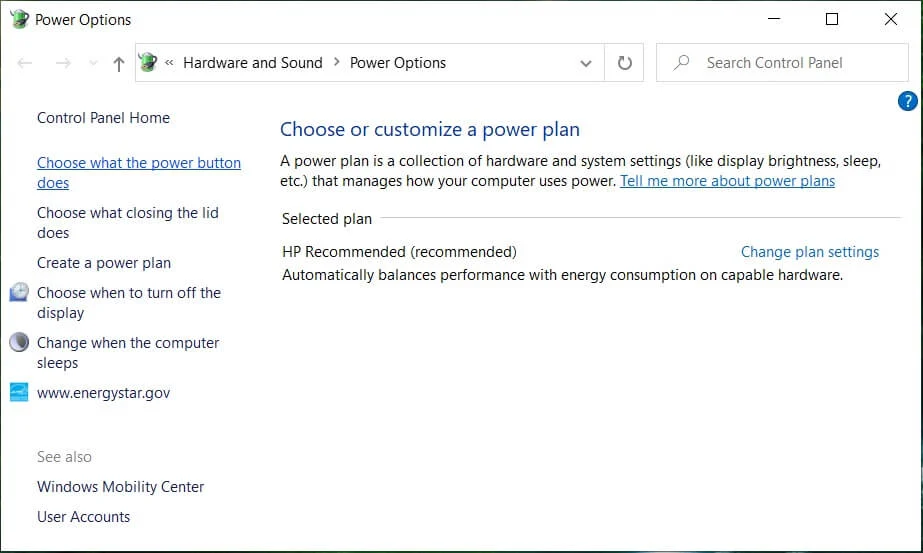
4. 現在點擊“更改當前不可用的設置”。 “
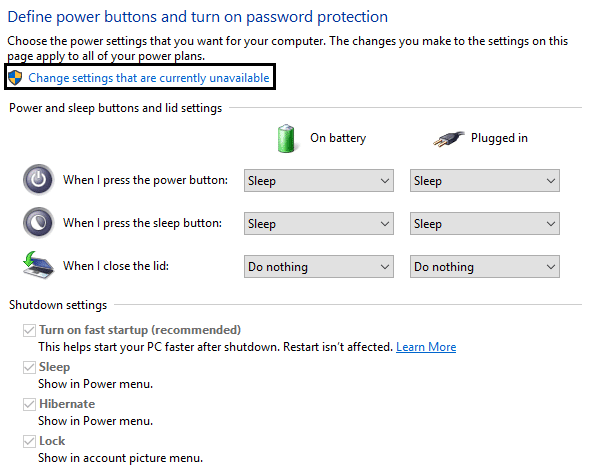
5. 取消勾選“開啟快速啟動”並點擊保存更改。
![取消選中打開快速啟動| [已解決] 系統和壓縮內存的 100% 磁盤使用率](/uploads/article/329/DTIzReKiGpcy6DRp.png)
6. 重新啟動您的 PC,看看您是否能夠通過系統和壓縮內存問題修復 100% 磁盤使用情況。
方法四:禁用 Superfetch 服務
1. 按 Windows 鍵 + R 然後鍵入services.msc並按 Enter。
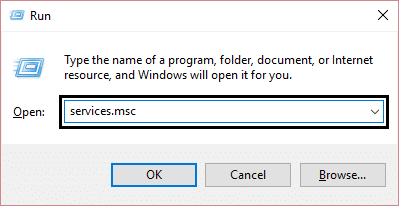
2. 從列表中找到Superfetch服務,然後右鍵單擊它並選擇屬性。
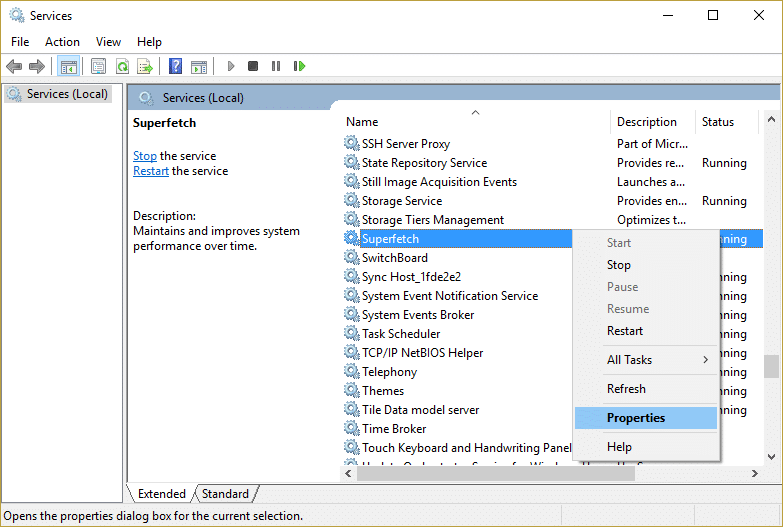
3. 在服務狀態下,如果服務正在運行,請單擊停止。
4. 現在,從啟動類型下拉列表中選擇禁用。
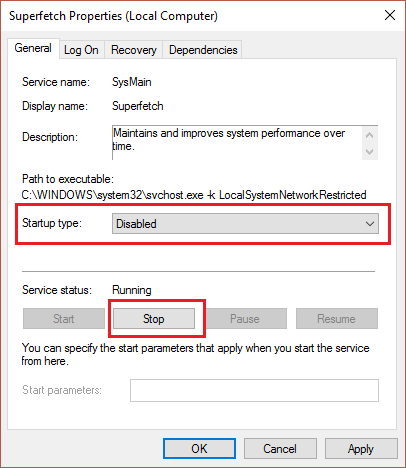
5. 單擊應用,然後單擊確定。
6. 重新啟動您的 PC 以保存更改。
如果上述方法沒有禁用 Superfetch 服務,那麼您可以使用 Registry 禁用 Superfetch :
1. 按 Windows 鍵 + R 然後鍵入regedit並按 Enter 打開註冊表編輯器。
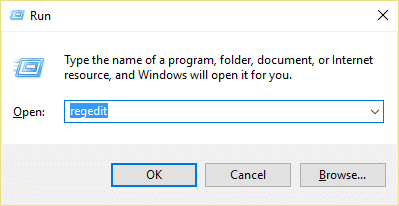
2. 導航到以下註冊表項:
HKEY_LOCAL_MACHINE\SYSTEM\CurrentControlSet\Control\Session Manager\內存管理\PrefetchParameters
3. 確保您已選擇PrefetchParameters ,然後在右側窗口中雙擊EnableSuperfetch鍵並在 Value data 字段中將其值更改為 0。
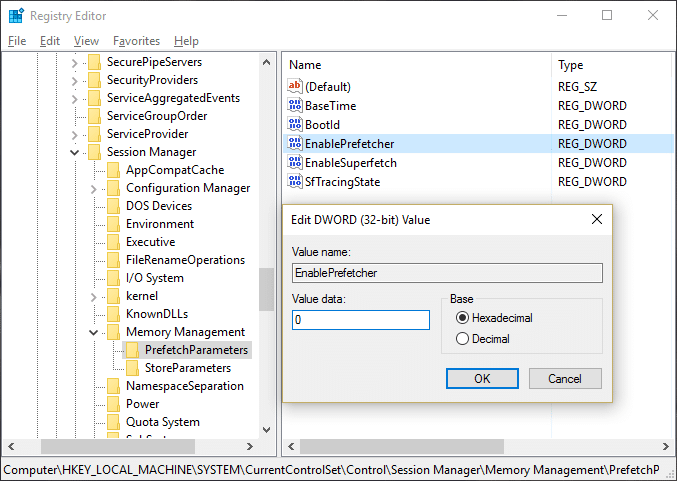
4. 單擊確定並關閉註冊表編輯器。
5. 重新啟動您的 PC 以保存更改,並查看您是否能夠通過系統修復 100% 磁盤使用率和壓縮內存問題。

方法 5:調整您的 PC 以獲得最佳性能
1. 按 Windows 鍵 + R 然後鍵入sysdm.cpl並按 Enter 打開系統屬性。
![系統屬性[已解決] 系統和壓縮內存的 100% 磁盤使用率](/uploads/article/329/9YMMdGYlgrg0pOkL.png)
2. 切換到高級選項卡,然後單擊性能下的設置。

3. 在視覺效果復選標記“調整以獲得最佳性能”。
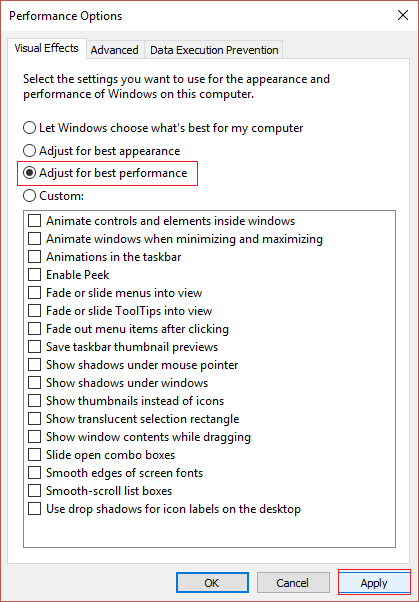
4. 單擊應用,然後單擊確定。
5. 重新啟動您的 PC,看看您是否能夠通過系統和壓縮內存問題修復 100% 磁盤使用情況。
方法6:殺死語音運行時可執行進程
1. 按Ctrl + Shift + Esc啟動任務管理器。
2. 在進程選項卡中,找到Speech Runtime Executable。
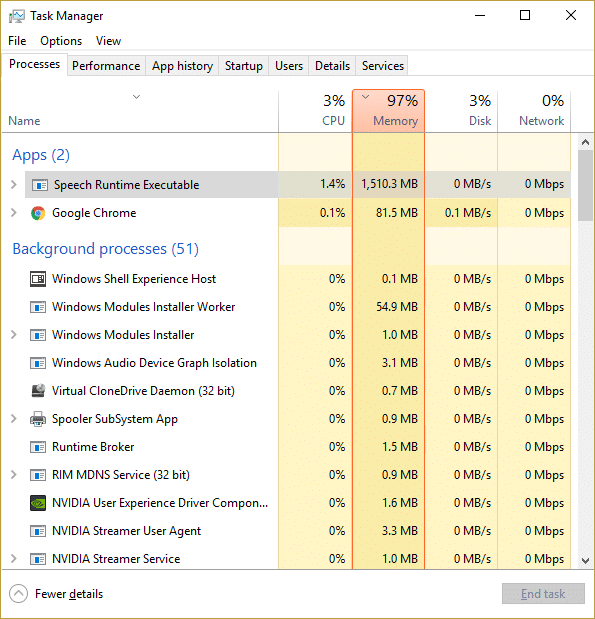
3. 右鍵單擊它並選擇結束任務。
方法 7:運行 CCleaner 和 Malwarebytes
1. 下載並安裝 CCleaner & Malwarebytes。
2.運行 Malwarebytes並讓它掃描您的系統以查找有害文件。 如果發現惡意軟件,它將自動刪除它們。
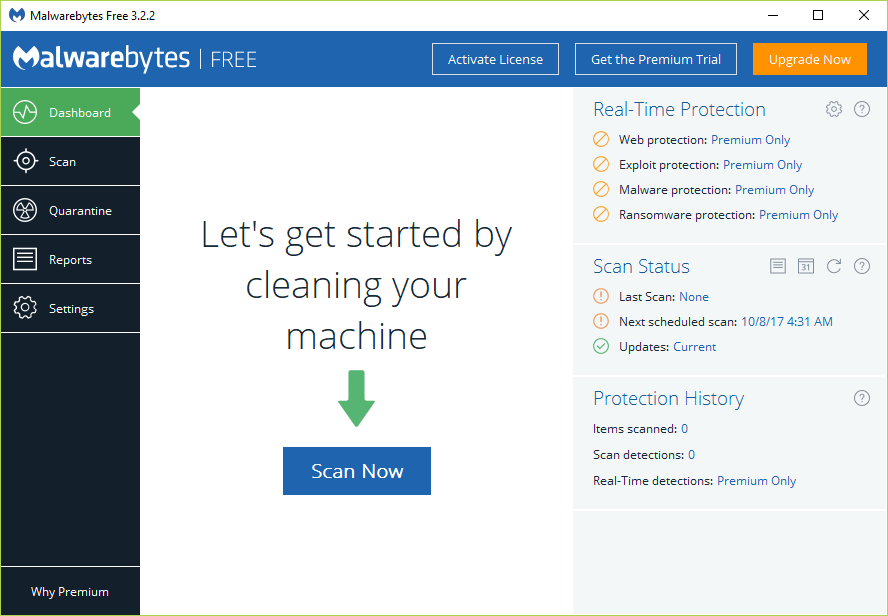
3. 現在運行 CCleaner 並選擇Custom Clean 。
4. 在自定義清理下,選擇Windows 選項卡並勾選默認值,然後單擊分析。
![選擇自定義清理,然後在 Windows 選項卡中選中默認值 | [已解決] 系統和壓縮內存的 100% 磁盤使用率](/uploads/article/329/2Xf3TYMrPi7WdTxf.png)
5.分析完成後,確保您確定要刪除要刪除的文件。
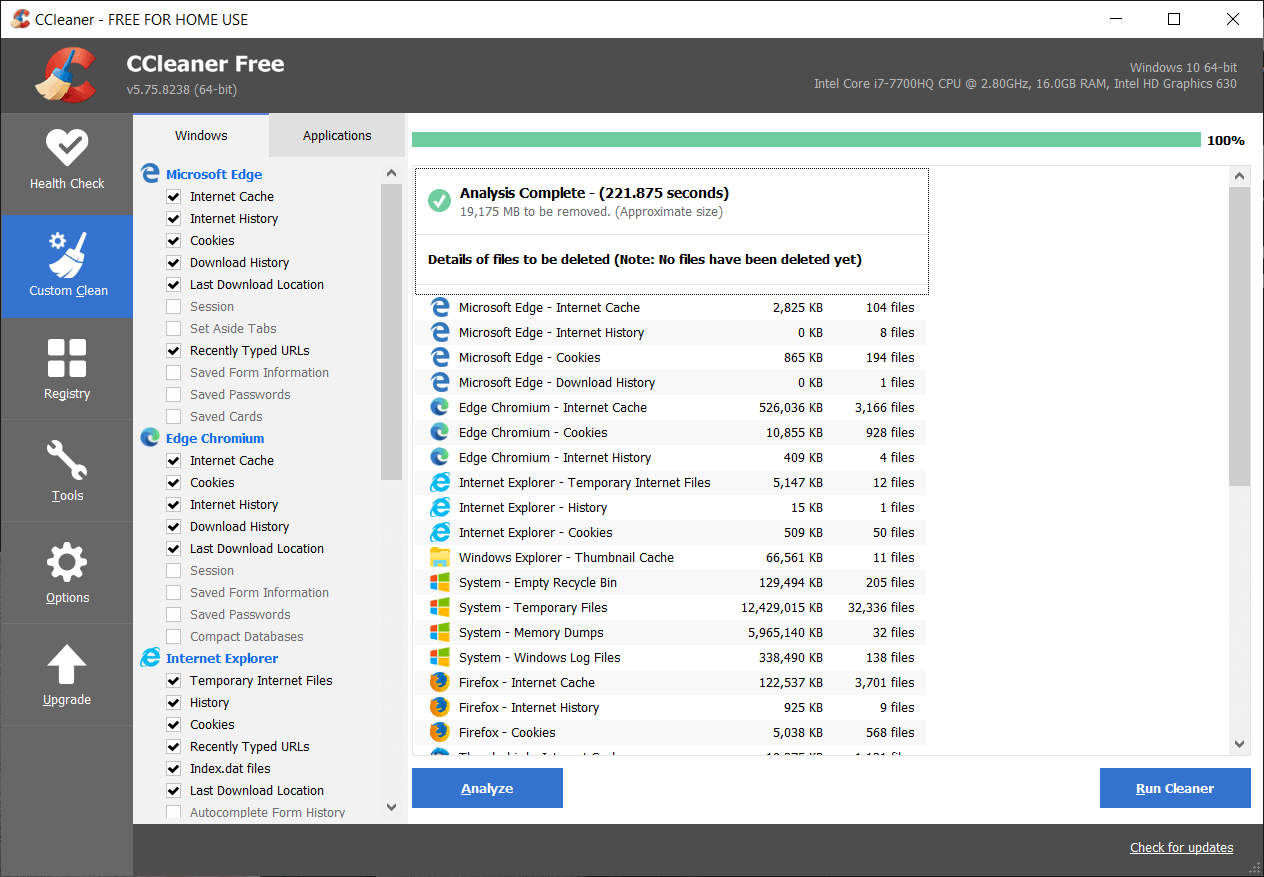
6. 最後,點擊Run Cleaner按鈕,讓 CCleaner 運行。
7. 要進一步清理您的系統,請選擇註冊表選項卡,並確保選中以下內容:
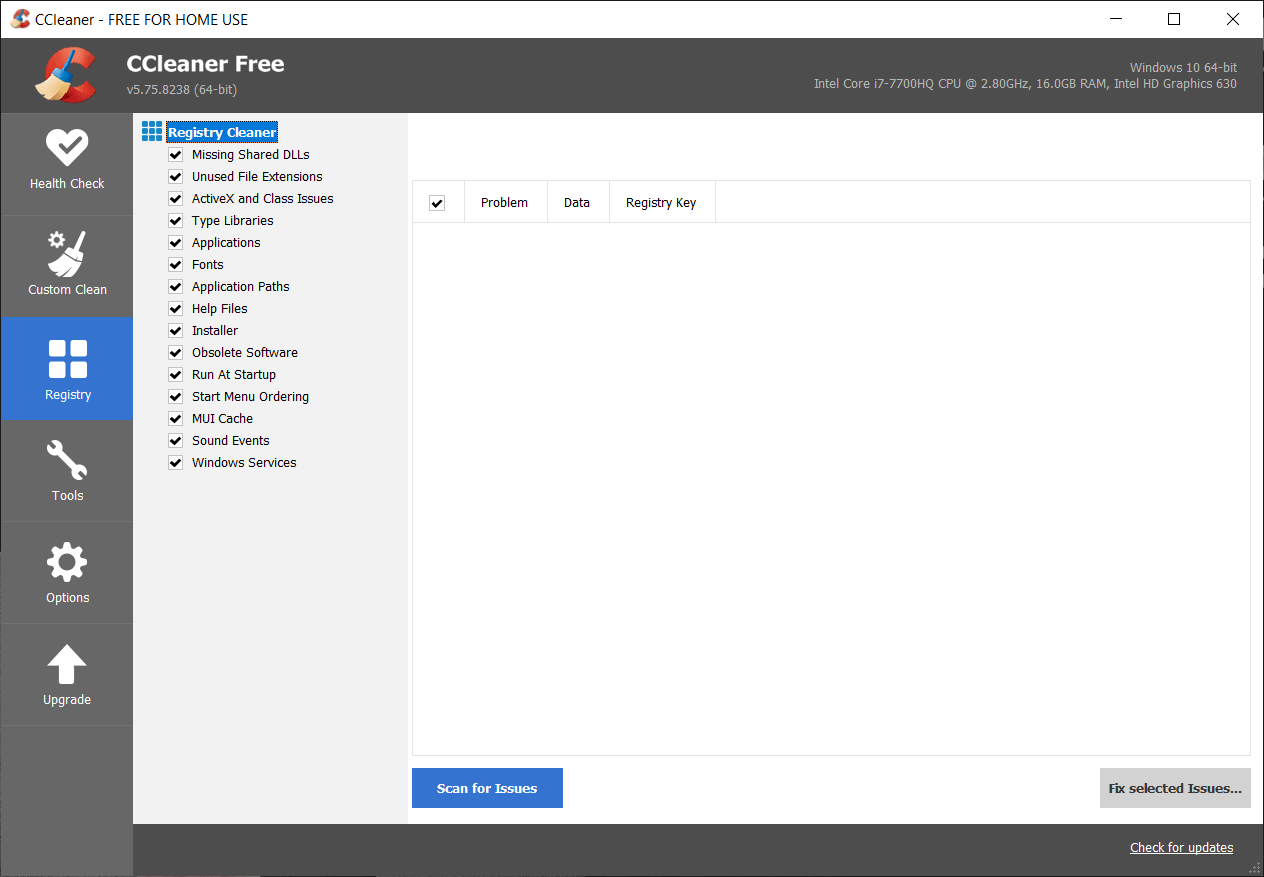
8. 點擊Scan for Issues按鈕並允許 CCleaner 掃描,然後點擊Fix Selected Issues按鈕。
![完成問題掃描後,單擊修復選定的問題 | [已解決] 系統和壓縮內存的 100% 磁盤使用率](/uploads/article/329/J2zoehzMMzOSh1Qc.png)
9. 當 CCleaner 詢問“您要備份對註冊表的更改嗎? ”選擇是。
10. 備份完成後,單擊修復所有選定問題按鈕。
11. 重新啟動您的 PC 以保存更改。
方法 8:更改 Google Chrome 和 Skype 的配置
對於 Google Chrome:導航到 Chrome 下的以下選項:設置 > 顯示高級設置 > 隱私 > 使用預測服務更快地加載頁面。 禁用“使用預測服務加載頁面”旁邊的切換。
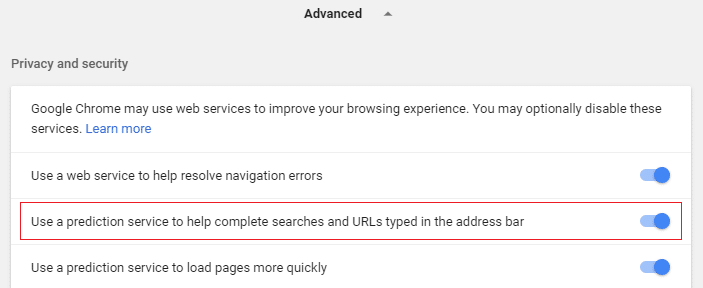
更改 Skype 的配置
1. 確保您已退出 Skype,如果未從 Skype 任務管理器結束任務。
2. 按 Windows 鍵 + R 然後鍵入以下內容並單擊確定:
C:\Program 文件 (x86)\Skype\Phone\
3. 右鍵單擊Skype.exe並選擇屬性。
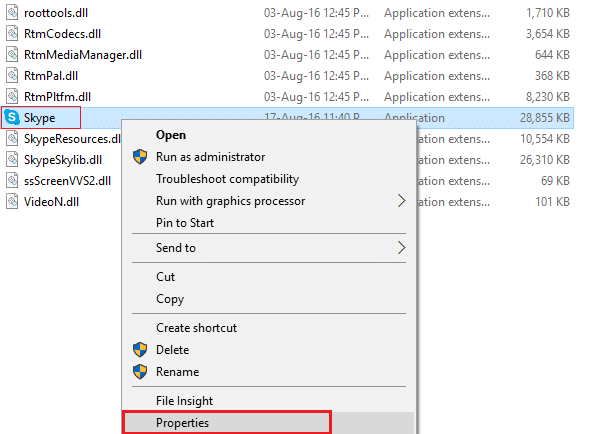
4. 切換到安全選項卡並單擊編輯。
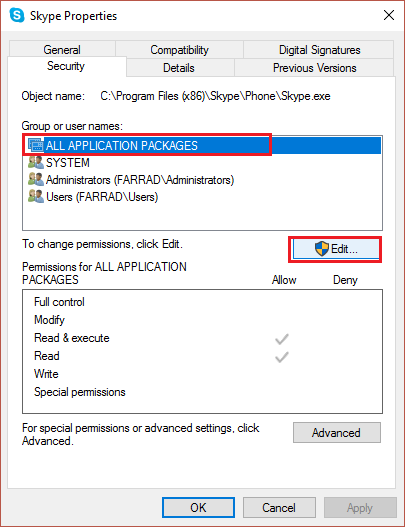
5. 選擇組或用戶名下的所有應用程序包,然後選中允許下的寫入。
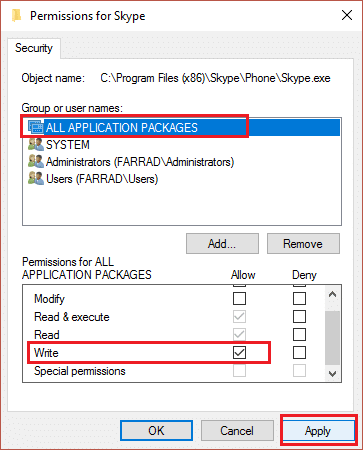
6. 單擊應用,然後單擊確定,看看您是否能夠通過系統和壓縮內存問題修復 100% 磁盤使用情況。
方法9:為系統和壓縮內存進程設置正確的權限
1. 按 Windows 鍵 + R 然後鍵入Taskschd.msc並按 Enter 打開任務計劃程序。
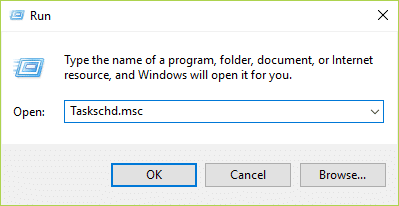
2. 導航到以下路徑:
任務計劃程序庫 > Microsoft > Windows > MemoryDiagnostic
![雙擊 ProcessMemoryDiagnostic Events | [已解決] 系統和壓縮內存的 100% 磁盤使用率](/uploads/article/329/dni4HpsRHRiLrg1r.png)
3. 雙擊ProcessMemoryDiagnostic Events ,然後單擊安全選項下的更改用戶或組。
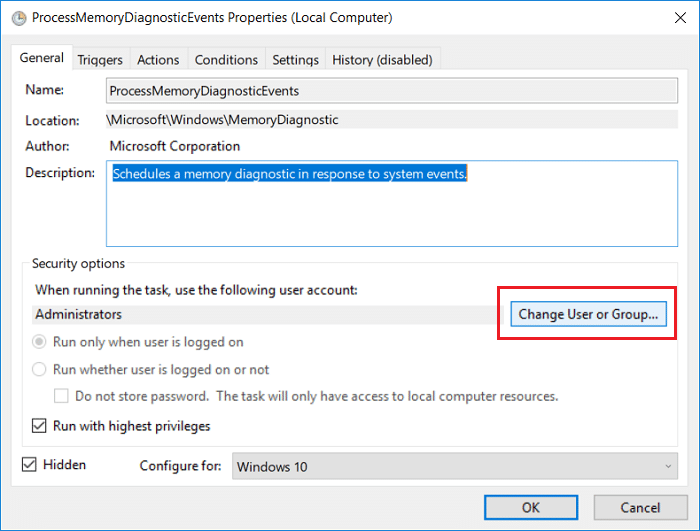
4. 單擊高級,然後單擊立即查找。
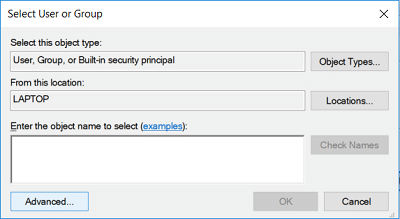
5. 從列表中選擇您的管理員帳戶,然後單擊確定。
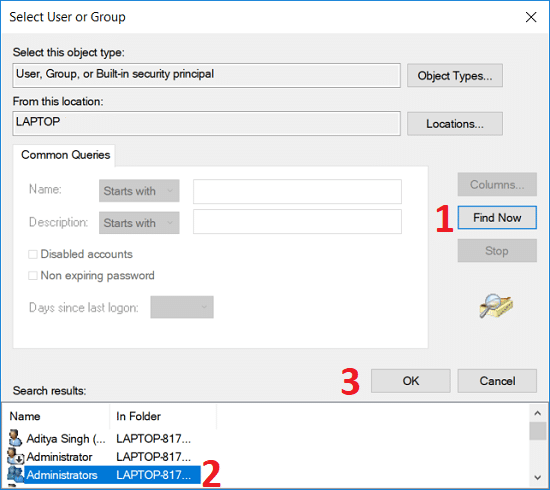
6. 再次單擊確定添加您的管理員帳戶。
7. 勾選以最高權限運行,然後單擊確定。
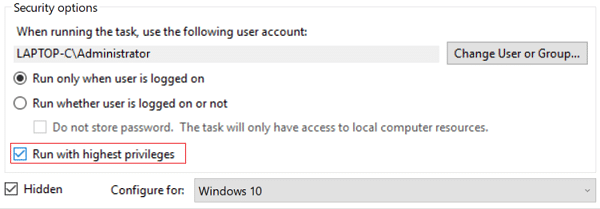
8. 對RunFullMemoryDiagnostic執行相同的步驟並關閉所有內容。
9. 重新啟動您的 PC 以保存更改。
方法 10:禁用系統和壓縮內存進程
1. 按 Windows 鍵 + R 然後鍵入Taskschd.msc並按 Enter 打開任務計劃程序。
2. 導航到以下路徑:
任務計劃程序庫 > Microsoft > Windows > MemoryDiagnostic
3. 右鍵單擊RunFullMemoryDiagnostic並選擇禁用。
![右鍵單擊 RunFullMemoryDiagnostic 並選擇 Disable | [已解決] 系統和壓縮內存的 100% 磁盤使用率](/uploads/article/329/MsFaRq0EGehKVN7i.png)
4. 關閉任務計劃程序並重新啟動您的 PC。
受到推崇的:
- 修復 Microsoft Print to PDF 不工作
- 在 Windows 10 登錄屏幕上隱藏電子郵件地址
- 修復 Windows 10 任務欄不會自動隱藏
- 修復操作系統版本與啟動修復不兼容
就是這樣,您已經成功修復了系統和壓縮內存的 100% 磁盤使用情況,但如果您對這篇文章仍有任何疑問,請隨時在評論部分提出。
